管理模型路径探索
开发人员及以上权限的用户可根据需要对模型路径探索进行一些常用操作,如修改、重命名、删除模型路径、设置展示属性、设置别名、设置图标、设置样式等。
修改正在工作的模型路径探索
您可根据需要对“正在工作”状态的模型路径中的节点进行编辑,如添加节点、删除节点、设置核心模型等。
- 登录LinkX-F系统首页。
- 选择,默认进入“实例图谱探索”页面。
- 在左侧导航栏选择“模型路径探索”,进入“模型路径探索”页面。
- 单击模型路径选择框,在下拉框中切换展示想要操作的“正在工作”的模型路径。
- 在模型路径操作项区域单击
 或在画布空白处按鼠标右键调出的快捷菜单中单击“编辑路径”。
或在画布空白处按鼠标右键调出的快捷菜单中单击“编辑路径”。 - 您可根据需要进行以下操作:
- 设置核心模型:单击
 将数据实体设置为核心模型。模型路径探索和后续对应配置的探索视图,均遵循非核心模型的实例节点将围绕核心模型的实例节点分布规则显示。
将数据实体设置为核心模型。模型路径探索和后续对应配置的探索视图,均遵循非核心模型的实例节点将围绕核心模型的实例节点分布规则显示。 - 添加节点:单击
 继续添加实体。
继续添加实体。 - 删除节点:单击
 移除节点。
移除节点。
- 设置核心模型:单击
- 编辑完成后,单击
 保存。
保存。
重命名模型路径
- 登录LinkX-F系统首页。
- 选择,默认进入“实例图谱探索”页面。
- 在左侧导航栏选择“模型路径探索”,进入“模型路径探索”页面。
- 单击模型路径选择框,在下拉框中切换展示想要操作的“已发布”或“正在工作”的模型路径。
- 在模型路径选择框中单击
 ,弹出重命名窗口。
,弹出重命名窗口。 - 在“数据探索名称”输入框中重命名后,单击“确认”保存。
删除模型路径探索
如果模型路径探索不再使用,您可选择删除。已配置探索视图的模型路径删除关联的探索视图后,状态将更新为“已发布”。
- 登录LinkX-F系统首页。
- 选择,默认进入“实例图谱探索”页面。
- 在左侧导航栏选择“模型路径探索”,进入“模型路径探索”页面。
- 在模型路径选择框中下拉切换展示想要操作的模型路径。
- 在模型路径选择框中单击
 。区分以下情况:
。区分以下情况:
- 如果是删除“已发布”或“正在工作”的模型路径,在弹窗中单击“确定”。
- 如果是删除“已配置探索视图”的模型路径,请按照提示信息操作后再重试。
设置展示属性
您可自定义选择画布上实例节点展示的属性。
- 登录LinkX-F系统首页。
- 选择,默认进入“实例图谱探索”页面。
- 在左侧导航栏选择“模型路径探索”,进入“模型路径探索”页面。
- 单击模型路径选择框,在下拉框中切换展示想要操作的模型路径。
- 单击数据实体后的
 ,在展开的快捷菜单中单击“设置展示属性”,弹出设置展示属性窗口。
,在展开的快捷菜单中单击“设置展示属性”,弹出设置展示属性窗口。 - 配置展示属性后,单击“确定”保存。
如果勾选“是否在弹窗展示”,则实例弹窗详情展示该属性。
设置显示别名
- 登录LinkX-F系统首页。
- 选择,默认进入“实例图谱探索”页面。
- 在左侧导航栏选择“模型路径探索”,进入“模型路径探索”页面。
- 单击模型路径选择框,在下拉框中切换展示想要操作的模型路径。
- 单击数据实体后的
 ,在展开的快捷菜单中单击“设置显示别名”,弹出设置别名窗口。
,在展开的快捷菜单中单击“设置显示别名”,弹出设置别名窗口。 - 配置显示别名后,单击“确定”保存。
设置成功后,该数据模型显示的名称将更新为别名。
设置样式
设置不同数据模型属性样式后,实例图谱中相关实例节点会更清晰直观地展示。
- 登录LinkX-F系统首页。
- 选择,默认进入“实例图谱探索”页面。
- 在左侧导航栏选择“模型路径探索”,进入“模型路径探索”页面。
- 单击模型路径选择框,在下拉框中切换展示想要操作的模型路径。
- 在模型路径操作项区域单击
 ,弹出设置样式窗口。
,弹出设置样式窗口。 - 在左侧“数据实体”处选中数据实体,右侧“图谱预览”展示该实体的实例数据图谱。
- 在左侧“属性”处根据实际情况设置某一属性的样式。
如果显示属性比较多,您可在搜索框中搜索结果后再设置。
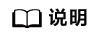
请先选择数据实体,再设置其属性的大小和颜色。需注意,每个数据实体只能为其中一个属性设置节点颜色和大小。当属性值为空时,实例节点的颜色保持不变。
- 设置颜色:单击属性后面的
 ,弹出设置颜色窗口。
,弹出设置颜色窗口。
数值、日期类型,更改颜色后随属性值递增或递减渐变显示;布尔、枚举类型颜色由用户自定义。
- 设置大小:单击属性后面的
 ,弹出设置大小窗口。
,弹出设置大小窗口。
数值、日期类型,实例图标大小随属性值递增或递减;布尔、枚举类型大小由用户自定义。
- 设置颜色:单击属性后面的






